ਵਿਸ਼ਾ - ਸੂਚੀ
ਇਸ ਟਿਊਟੋਰਿਅਲ ਵਿੱਚ, ਅਸੀਂ ਇੱਕ ਤੋਂ ਵੱਧ ਸ਼ਬਦਾਂ, ਸਟ੍ਰਿੰਗਾਂ, ਜਾਂ ਵਿਅਕਤੀਗਤ ਅੱਖਰਾਂ ਨੂੰ ਲੱਭਣ ਅਤੇ ਬਦਲਣ ਦੇ ਕਈ ਤਰੀਕਿਆਂ ਨੂੰ ਦੇਖਾਂਗੇ, ਤਾਂ ਜੋ ਤੁਸੀਂ ਉਹਨਾਂ ਨੂੰ ਚੁਣ ਸਕੋ ਜੋ ਤੁਹਾਡੀਆਂ ਲੋੜਾਂ ਦੇ ਅਨੁਕੂਲ ਹੋਵੇ।
ਲੋਕ ਆਮ ਤੌਰ 'ਤੇ Excel ਵਿੱਚ ਖੋਜ ਕਿਵੇਂ ਕਰਦੇ ਹਨ? ਜਿਆਦਾਤਰ, Find & ਵਿਸ਼ੇਸ਼ਤਾ ਨੂੰ ਬਦਲੋ, ਜੋ ਸਿੰਗਲ ਮੁੱਲਾਂ ਲਈ ਵਧੀਆ ਕੰਮ ਕਰਦਾ ਹੈ। ਪਰ ਉਦੋਂ ਕੀ ਜੇ ਤੁਹਾਡੇ ਕੋਲ ਬਦਲਣ ਲਈ ਦਸਾਂ ਜਾਂ ਸੈਂਕੜੇ ਚੀਜ਼ਾਂ ਹਨ? ਯਕੀਨਨ, ਕੋਈ ਵੀ ਉਹਨਾਂ ਸਾਰੀਆਂ ਤਬਦੀਲੀਆਂ ਨੂੰ ਹੱਥੀਂ ਇੱਕ-ਇੱਕ ਕਰਕੇ ਨਹੀਂ ਕਰਨਾ ਚਾਹੇਗਾ, ਅਤੇ ਫਿਰ ਜਦੋਂ ਡੇਟਾ ਬਦਲਦਾ ਹੈ ਤਾਂ ਇਹ ਸਭ ਦੁਬਾਰਾ ਕਰੋ। ਖੁਸ਼ਕਿਸਮਤੀ ਨਾਲ, ਐਕਸਲ ਵਿੱਚ ਮਾਸ ਰੀਪਲੇਸ ਕਰਨ ਲਈ ਕੁਝ ਹੋਰ ਪ੍ਰਭਾਵੀ ਤਰੀਕੇ ਹਨ, ਅਤੇ ਅਸੀਂ ਉਹਨਾਂ ਵਿੱਚੋਂ ਹਰ ਇੱਕ ਦੀ ਵਿਸਤਾਰ ਵਿੱਚ ਜਾਂਚ ਕਰਨ ਜਾ ਰਹੇ ਹਾਂ।
ਨੇਸਟਡ SUBSTITUTE ਨਾਲ ਕਈ ਮੁੱਲਾਂ ਨੂੰ ਲੱਭੋ ਅਤੇ ਬਦਲੋ
ਐਕਸਲ ਵਿੱਚ ਮਲਟੀਪਲ ਐਂਟਰੀਆਂ ਨੂੰ ਲੱਭਣ ਅਤੇ ਬਦਲਣ ਦਾ ਸਭ ਤੋਂ ਆਸਾਨ ਤਰੀਕਾ ਹੈ SUBSTITUTE ਫੰਕਸ਼ਨ ਦੀ ਵਰਤੋਂ ਕਰਨਾ।
ਫਾਰਮੂਲੇ ਦਾ ਤਰਕ ਬਹੁਤ ਸਰਲ ਹੈ: ਤੁਸੀਂ ਪੁਰਾਣੇ ਮੁੱਲ ਨੂੰ ਨਵੇਂ ਨਾਲ ਬਦਲਣ ਲਈ ਕੁਝ ਵਿਅਕਤੀਗਤ ਫੰਕਸ਼ਨਾਂ ਨੂੰ ਲਿਖਦੇ ਹੋ। . ਅਤੇ ਫਿਰ, ਤੁਸੀਂ ਉਹਨਾਂ ਫੰਕਸ਼ਨਾਂ ਨੂੰ ਇੱਕ ਦੂਜੇ ਵਿੱਚ ਨੇਸਟ ਕਰਦੇ ਹੋ, ਤਾਂ ਜੋ ਹਰੇਕ ਬਾਅਦ ਵਾਲਾ SUBSTITUTE ਅਗਲਾ ਮੁੱਲ ਲੱਭਣ ਲਈ ਪਿਛਲੇ SUBSTITUTE ਦੇ ਆਉਟਪੁੱਟ ਦੀ ਵਰਤੋਂ ਕਰਦਾ ਹੈ।
SUBSTITUTE(SUBSTITUTE( text, old_text1, new_text1), old_text2, new_text2), old_text3, new_text3)A2:A10 ਵਿੱਚ ਸਥਾਨਾਂ ਦੀ ਸੂਚੀ ਵਿੱਚ, ਮੰਨ ਲਓ ਕਿ ਤੁਸੀਂ ਸੰਖੇਪ ਦੇਸ਼ ਦੇ ਨਾਮ (ਜਿਵੇਂ ਕਿ FR , UK ਅਤੇ USA ) ਨੂੰ ਪੂਰੀ ਤਰ੍ਹਾਂ ਬਦਲਣਾ ਚਾਹੁੰਦੇ ਹੋ। MassReplace ਫੰਕਸ਼ਨ ਸਿਰਫ ਵਰਕਬੁੱਕ ਵਿੱਚ ਕੰਮ ਕਰੇਗਾ ਜਿਸ ਵਿੱਚ ਤੁਸੀਂ ਕੋਡ ਪਾਇਆ ਹੈ। ਜੇਕਰ ਤੁਸੀਂ ਨਿਸ਼ਚਤ ਨਹੀਂ ਹੋ ਕਿ ਇਸਨੂੰ ਸਹੀ ਢੰਗ ਨਾਲ ਕਿਵੇਂ ਕਰਨਾ ਹੈ, ਤਾਂ ਕਿਰਪਾ ਕਰਕੇ ਐਕਸਲ ਵਿੱਚ VBA ਕੋਡ ਨੂੰ ਕਿਵੇਂ ਸ਼ਾਮਲ ਕਰਨਾ ਹੈ ਵਿੱਚ ਦੱਸੇ ਗਏ ਕਦਮਾਂ ਦੀ ਪਾਲਣਾ ਕਰੋ।
ਇੱਕ ਵਾਰ ਤੁਹਾਡੀ ਵਰਕਬੁੱਕ ਵਿੱਚ ਕੋਡ ਸ਼ਾਮਲ ਹੋਣ ਤੋਂ ਬਾਅਦ, ਫੰਕਸ਼ਨ ਫਾਰਮੂਲਾ ਇੰਟੈਲੀਸੈਂਸ ਵਿੱਚ ਦਿਖਾਈ ਦੇਵੇਗਾ - ਸਿਰਫ਼ ਫੰਕਸ਼ਨ ਦਾ ਨਾਮ, ਆਰਗੂਮੈਂਟਸ ਨਹੀਂ! ਹਾਲਾਂਕਿ, ਮੇਰਾ ਮੰਨਣਾ ਹੈ ਕਿ ਸੰਟੈਕਸ ਨੂੰ ਯਾਦ ਰੱਖਣਾ ਕੋਈ ਵੱਡੀ ਗੱਲ ਨਹੀਂ ਹੈ:
MassReplace(input_range, find_range, replace_range)ਕਿੱਥੇ:
- Input_range - ਸਰੋਤ ਰੇਂਜ ਜਿੱਥੇ ਤੁਸੀਂ ਮੁੱਲਾਂ ਨੂੰ ਬਦਲਣਾ ਚਾਹੁੰਦੇ ਹੋ।
- Find_range - ਅੱਖਰ, ਸਤਰ, ਜਾਂ ਸ਼ਬਦ ਖੋਜਣ ਲਈ।
- Replace_range - ਅੱਖਰ, ਸਤਰ, ਜਾਂ ਸ਼ਬਦਾਂ ਨਾਲ ਬਦਲਣਾ ਹੈ।
ਐਕਸਲ 365 ਵਿੱਚ, ਡਾਇਨਾਮਿਕ ਐਰੇ ਲਈ ਸਮਰਥਨ ਦੇ ਕਾਰਨ, ਇਹ ਇੱਕ ਆਮ ਫਾਰਮੂਲੇ ਦੇ ਤੌਰ ਤੇ ਕੰਮ ਕਰਦਾ ਹੈ, ਜਿਸਨੂੰ ਸਿਰਫ ਉੱਪਰਲੇ ਸੈੱਲ (B2) ਵਿੱਚ ਦਾਖਲ ਕਰਨ ਦੀ ਲੋੜ ਹੁੰਦੀ ਹੈ:
=MassReplace(A2:A10, D2:D4, E2:E4)
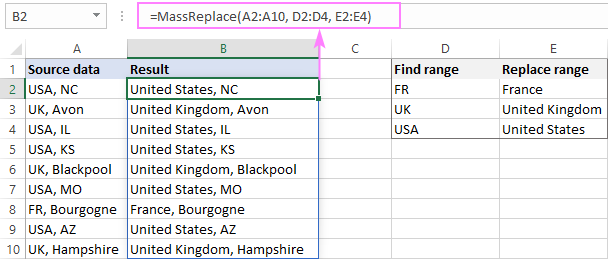
ਪ੍ਰੀ-ਡਾਇਨਾਮਿਕ ਐਕਸਲ ਵਿੱਚ, ਇਹ ਇੱਕ ਪੁਰਾਣੀ ਸ਼ੈਲੀ ਦੇ CSE ਐਰੇ ਫਾਰਮੂਲੇ ਦੇ ਰੂਪ ਵਿੱਚ ਕੰਮ ਕਰਦਾ ਹੈ: ਤੁਸੀਂ ਪੂਰੀ ਸਰੋਤ ਰੇਂਜ (B2:B10) ਦੀ ਚੋਣ ਕਰਦੇ ਹੋ, ਟਾਈਪ ਕਰੋ ਫਾਰਮੂਲਾ, ਅਤੇ ਇਸਨੂੰ ਪੂਰਾ ਕਰਨ ਲਈ ਇੱਕੋ ਸਮੇਂ Ctrl + Shift + Enter ਕੁੰਜੀਆਂ ਨੂੰ ਦਬਾਓ।
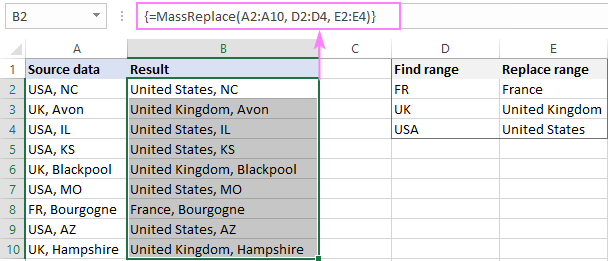
ਫਾਇਦੇ : Excel 2019 ਵਿੱਚ ਇੱਕ ਕਸਟਮ LAMBDA ਫੰਕਸ਼ਨ ਦਾ ਇੱਕ ਵਧੀਆ ਵਿਕਲਪ , ਐਕਸਲ 2016 ਅਤੇ ਪੁਰਾਣੇ ਸੰਸਕਰਣ
ਨੁਕਸਾਨ : ਵਰਕਬੁੱਕ ਨੂੰ ਇੱਕ ਮੈਕਰੋ-ਸਮਰੱਥ .xlsm ਫਾਈਲ ਦੇ ਰੂਪ ਵਿੱਚ ਸੁਰੱਖਿਅਤ ਕੀਤਾ ਜਾਣਾ ਚਾਹੀਦਾ ਹੈ
VBA ਮੈਕਰੋ
<ਨਾਲ ਐਕਸਲ ਵਿੱਚ ਬਲਕ ਬਦਲਣਾ 0> ਜੇਕਰ ਤੁਹਾਨੂੰ ਆਟੋ ਪਸੰਦ ਹੈ ਆਮ ਕੰਮਾਂ ਨੂੰ ਮੈਕਰੋਜ਼ ਨਾਲ ਮਿਲਾਉਣਾ, ਫਿਰ ਤੁਸੀਂਇੱਕ ਰੇਂਜ ਵਿੱਚ ਇੱਕ ਤੋਂ ਵੱਧ ਮੁੱਲਾਂ ਨੂੰ ਲੱਭਣ ਅਤੇ ਬਦਲਣ ਲਈ ਹੇਠਾਂ ਦਿੱਤੇ VBA ਕੋਡ ਦੀ ਵਰਤੋਂ ਕਰ ਸਕਦਾ ਹੈ।Sub BulkReplace() Dim Rng as Range, SourceRng as Range, ReplaceRng As Range On Error Resume Next Set SourceRng = Application.InputBox( "ਸਰੋਤ ਡੇਟਾ: " , "ਬਲਕ ਬਦਲੋ" , ਐਪਲੀਕੇਸ਼ਨ.ਚੋਣ.ਪਤਾ, ਕਿਸਮ :=8) ਗਲਤੀ.ਸਾਫ਼ ਕਰੋ ਜੇਕਰ SourceRng ਕੁਝ ਨਹੀਂ ਹੈ ਤਾਂ ReplaceRng = Application.InputBox ਸੈੱਟ ਕਰੋ ("ਰੇਂਜ ਬਦਲੋ:" , "ਬਲਕ ਰੀਪਲੇਸ" , ਟਾਈਪ :=8) Err.Clear if not ReplaceRng ਕੁਝ ਵੀ ਨਹੀਂ ਹੈ ਤਾਂ Application.ScreenUpdating = False ਹਰ Rng ਲਈ ReplaceRng.Columns(1).Cells SourceRng.Replace what:=Rng.Value, replacement:=Rng.Offset(0, 1).ਮੁੱਲ ਅੱਗੇ Application.ScreenUpdating = True End If End If End Subਮੈਕ੍ਰੋ ਦੀ ਤੁਰੰਤ ਵਰਤੋਂ ਕਰਨ ਲਈ, ਤੁਸੀਂ ਕੋਡ ਵਾਲੀ ਸਾਡੀ ਨਮੂਨਾ ਵਰਕਬੁੱਕ ਨੂੰ ਡਾਊਨਲੋਡ ਕਰ ਸਕਦੇ ਹੋ। ਜਾਂ ਤੁਸੀਂ ਆਪਣੀ ਵਰਕਬੁੱਕ ਵਿੱਚ ਕੋਡ ਪਾ ਸਕਦੇ ਹੋ।
ਮੈਕਰੋ ਦੀ ਵਰਤੋਂ ਕਿਵੇਂ ਕਰੀਏ
ਮੈਕਰੋ ਨੂੰ ਚਲਾਉਣ ਤੋਂ ਪਹਿਲਾਂ, ਪੁਰਾਣੇ ਅਤੇ ਨਵੇਂ ਮੁੱਲਾਂ ਨੂੰ ਦੋ ਨਾਲ ਲੱਗਦੇ ਕਾਲਮਾਂ ਵਿੱਚ ਟਾਈਪ ਕਰੋ ਜਿਵੇਂ ਕਿ ਹੇਠਾਂ ਚਿੱਤਰ ਵਿੱਚ ਦਿਖਾਇਆ ਗਿਆ ਹੈ ( C2:D4)।
ਅਤੇ ਫਿਰ, ਆਪਣਾ ਸਰੋਤ ਡਾਟਾ ਚੁਣੋ, Alt + F8 ਦਬਾਓ, BulkReplace ਮੈਕਰੋ ਚੁਣੋ, ਅਤੇ ਚਲਾਓ 'ਤੇ ਕਲਿੱਕ ਕਰੋ।
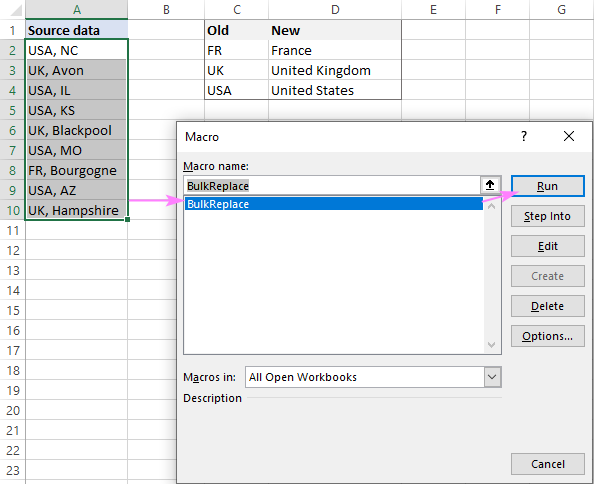
ਜਿਵੇਂ ਕਿ ਸਰੋਤ ਗੁੱਸਾ ਪਹਿਲਾਂ ਤੋਂ ਚੁਣਿਆ ਗਿਆ ਹੈ, ਕੇਵਲ ਸੰਦਰਭ ਦੀ ਪੁਸ਼ਟੀ ਕਰੋ, ਅਤੇ ਠੀਕ ਹੈ 'ਤੇ ਕਲਿੱਕ ਕਰੋ:
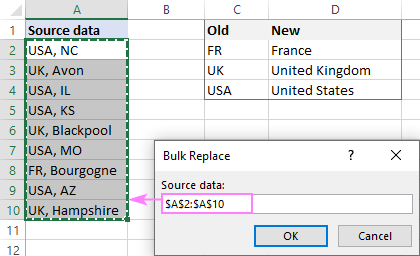
ਉਸ ਤੋਂ ਬਾਅਦ, ਰਿਪਲੇਸ ਰੇਂਜ ਨੂੰ ਚੁਣੋ, ਅਤੇ ਠੀਕ ਹੈ:

ਹੋ ਗਿਆ!
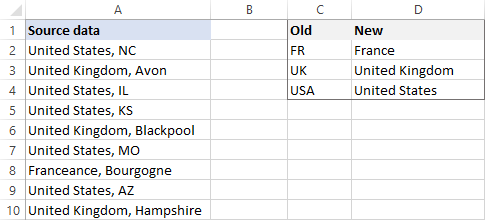
'ਤੇ ਕਲਿੱਕ ਕਰੋ। ਫਾਇਦੇ : ਇੱਕ ਵਾਰ ਸੈੱਟਅੱਪ, ਕਿਸੇ ਵੀ ਸਮੇਂ ਮੁੜ-ਵਰਤੋਂ
ਨੁਕਸਾਨ : ਮੈਕਰੋ ਨੂੰ ਹਰੇਕ ਡੇਟਾ ਨਾਲ ਚਲਾਉਣ ਦੀ ਲੋੜ ਹੈਬਦਲੋ
ਸਬਸਟ੍ਰਿੰਗ ਟੂਲ ਨਾਲ ਐਕਸਲ ਵਿੱਚ ਮਲਟੀਪਲ ਲੱਭੋ ਅਤੇ ਬਦਲੋ
ਪਹਿਲੀ ਉਦਾਹਰਨ ਵਿੱਚ, ਮੈਂ ਦੱਸਿਆ ਹੈ ਕਿ ਨੇਸਟਡ ਸਬਸਟੀਟਿਊਟ ਐਕਸਲ ਵਿੱਚ ਕਈ ਮੁੱਲਾਂ ਨੂੰ ਬਦਲਣ ਦਾ ਸਭ ਤੋਂ ਆਸਾਨ ਤਰੀਕਾ ਹੈ। ਮੈਂ ਮੰਨਦਾ ਹਾਂ ਕਿ ਮੈਂ ਗਲਤ ਸੀ। ਸਾਡਾ ਅਲਟੀਮੇਟ ਸੂਟ ਚੀਜ਼ਾਂ ਨੂੰ ਹੋਰ ਵੀ ਆਸਾਨ ਬਣਾਉਂਦਾ ਹੈ!
ਆਪਣੀ ਵਰਕਸ਼ੀਟ ਵਿੱਚ ਵੱਡੇ ਪੱਧਰ 'ਤੇ ਬਦਲਣ ਲਈ, ਐਬਲਬਿਟਸ ਡੇਟਾ ਟੈਬ 'ਤੇ ਜਾਓ ਅਤੇ ਸਬਸਟ੍ਰਿੰਗ ਟੂਲਸ > 'ਤੇ ਕਲਿੱਕ ਕਰੋ। ਸਬਸਟਰਿੰਗਸ ਬਦਲੋ ।
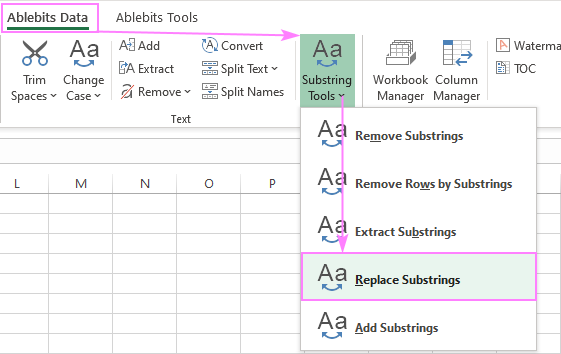
ਸਬਸਟਰਿੰਗਸ ਬਦਲੋ ਡਾਇਲਾਗ ਬਾਕਸ ਤੁਹਾਨੂੰ ਸਰੋਤ ਰੇਂਜ ਅਤੇ <1 ਨੂੰ ਪਰਿਭਾਸ਼ਿਤ ਕਰਨ ਲਈ ਕਹੇਗਾ।>ਸਬਸਟ੍ਰਿੰਗਜ਼ ਰੇਂਜ।
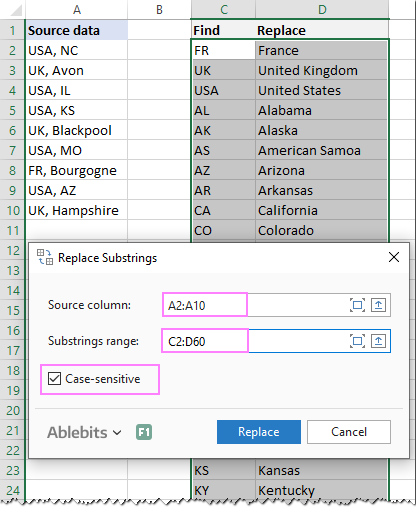
ਚੁਣੀਆਂ ਦੋ ਰੇਂਜਾਂ ਦੇ ਨਾਲ, ਬਦਲੋ ਬਟਨ 'ਤੇ ਕਲਿੱਕ ਕਰੋ ਅਤੇ ਸੱਜੇ ਪਾਸੇ ਪਾਏ ਨਵੇਂ ਕਾਲਮ ਵਿੱਚ ਨਤੀਜੇ ਲੱਭੋ। ਮੂਲ ਡੇਟਾ ਦਾ. ਹਾਂ, ਇਹ ਬਹੁਤ ਆਸਾਨ ਹੈ!
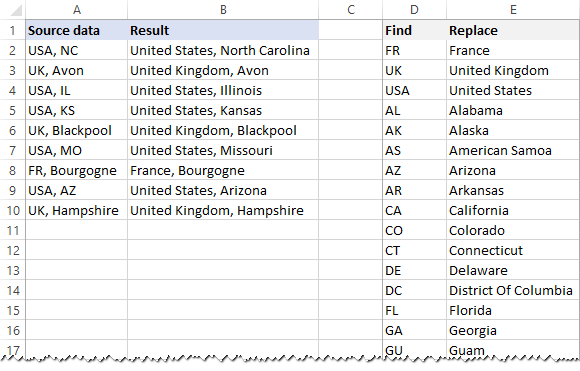
ਸੁਝਾਅ। ਬਦਲੋ 'ਤੇ ਕਲਿੱਕ ਕਰਨ ਤੋਂ ਪਹਿਲਾਂ, ਤੁਹਾਡੇ ਲਈ ਵਿਚਾਰ ਕਰਨ ਲਈ ਇੱਕ ਮਹੱਤਵਪੂਰਨ ਚੀਜ਼ ਹੈ - ਕੇਸ-ਸੰਵੇਦਨਸ਼ੀਲ ਬਾਕਸ। ਜੇਕਰ ਤੁਸੀਂ ਵੱਡੇ ਅਤੇ ਛੋਟੇ ਅੱਖਰਾਂ ਨੂੰ ਵੱਖ-ਵੱਖ ਅੱਖਰਾਂ ਵਜੋਂ ਸੰਭਾਲਣਾ ਚਾਹੁੰਦੇ ਹੋ ਤਾਂ ਇਸਨੂੰ ਚੁਣਨਾ ਯਕੀਨੀ ਬਣਾਓ। ਇਸ ਉਦਾਹਰਨ ਵਿੱਚ, ਅਸੀਂ ਇਸ ਵਿਕਲਪ 'ਤੇ ਨਿਸ਼ਾਨ ਲਗਾਉਂਦੇ ਹਾਂ ਕਿਉਂਕਿ ਅਸੀਂ ਸਿਰਫ਼ ਕੈਪੀਟਲ ਸਟ੍ਰਿੰਗਜ਼ ਨੂੰ ਬਦਲਣਾ ਚਾਹੁੰਦੇ ਹਾਂ ਅਤੇ ਦੂਜੇ ਸ਼ਬਦਾਂ ਦੇ ਅੰਦਰ "fr", "uk", ਜਾਂ "ak" ਵਰਗੀਆਂ ਸਬਸਟ੍ਰਿੰਗਾਂ ਨੂੰ ਬਰਕਰਾਰ ਰੱਖਣਾ ਚਾਹੁੰਦੇ ਹਾਂ।
ਜੇਕਰ ਤੁਸੀਂ ਇਹ ਜਾਣਨ ਲਈ ਉਤਸੁਕ ਹੋ ਕਿ ਸਟ੍ਰਿੰਗਾਂ 'ਤੇ ਹੋਰ ਬਲਕ ਓਪਰੇਸ਼ਨ ਕੀ ਕੀਤੇ ਜਾ ਸਕਦੇ ਹਨ, ਤਾਂ ਸਾਡੇ ਅਲਟੀਮੇਟ ਸੂਟ ਦੇ ਨਾਲ ਸ਼ਾਮਲ ਹੋਰ ਸਬਸਟਰਿੰਗ ਟੂਲਸ ਦੇਖੋ। ਜਾਂ ਇਸ ਤੋਂ ਵੀ ਬਿਹਤਰ, ਹੇਠਾਂ ਦਿੱਤੇ ਮੁਲਾਂਕਣ ਸੰਸਕਰਣ ਨੂੰ ਡਾਉਨਲੋਡ ਕਰੋ ਅਤੇ ਇਸਨੂੰ ਅਜ਼ਮਾਓ!
ਇਸ ਤਰ੍ਹਾਂ ਲੱਭਣਾ ਅਤੇ ਬਦਲਣਾ ਹੈExcel ਵਿੱਚ ਇੱਕ ਵਾਰ ਵਿੱਚ ਕਈ ਸ਼ਬਦ ਅਤੇ ਅੱਖਰ। ਮੈਂ ਪੜ੍ਹਨ ਲਈ ਤੁਹਾਡਾ ਧੰਨਵਾਦ ਕਰਦਾ ਹਾਂ ਅਤੇ ਅਗਲੇ ਹਫ਼ਤੇ ਤੁਹਾਨੂੰ ਸਾਡੇ ਬਲੌਗ 'ਤੇ ਮਿਲਣ ਦੀ ਉਮੀਦ ਕਰਦਾ ਹਾਂ!
ਉਪਲੱਬਧ ਡਾਉਨਲੋਡਸ
ਐਕਸਲ (.xlsm ਫਾਈਲ) ਵਿੱਚ ਮਲਟੀਪਲ ਲੱਭੋ ਅਤੇ ਬਦਲੋ
ਅਲਟੀਮੇਟ ਸੂਟ 14 -ਦਿਨ ਪੂਰੀ ਤਰ੍ਹਾਂ ਕਾਰਜਸ਼ੀਲ ਸੰਸਕਰਣ (.exe ਫਾਈਲ)
ਨਾਮ।ਇਸ ਨੂੰ ਪੂਰਾ ਕਰਨ ਲਈ, D2:D4 ਵਿੱਚ ਪੁਰਾਣੇ ਮੁੱਲ ਅਤੇ E2:E4 ਵਿੱਚ ਨਵੇਂ ਮੁੱਲ ਦਾਖਲ ਕਰੋ ਜਿਵੇਂ ਕਿ ਹੇਠਾਂ ਦਿੱਤੇ ਸਕ੍ਰੀਨਸ਼ਾਟ ਵਿੱਚ ਦਿਖਾਇਆ ਗਿਆ ਹੈ। ਅਤੇ ਫਿਰ, ਹੇਠਾਂ ਦਿੱਤੇ ਫਾਰਮੂਲੇ ਨੂੰ B2 ਵਿੱਚ ਰੱਖੋ ਅਤੇ ਐਂਟਰ ਦਬਾਓ:
=SUBSTITUTE(SUBSTITUTE(SUBSTITUTE(A2:A10, D2, E2), D3, E3), D4, E4)
…ਅਤੇ ਤੁਹਾਡੇ ਕੋਲ ਇੱਕ ਵਾਰ ਵਿੱਚ ਸਾਰੀਆਂ ਤਬਦੀਲੀਆਂ ਹੋ ਜਾਣਗੀਆਂ:

ਕਿਰਪਾ ਕਰਕੇ ਨੋਟ ਕਰੋ, ਉਪਰੋਕਤ ਪਹੁੰਚ ਸਿਰਫ Excel 365 ਵਿੱਚ ਕੰਮ ਕਰਦੀ ਹੈ ਜੋ ਡਾਇਨਾਮਿਕ ਐਰੇ ਦਾ ਸਮਰਥਨ ਕਰਦੀ ਹੈ।
ਐਕਸਲ 2019, ਐਕਸਲ 2016 ਅਤੇ ਇਸ ਤੋਂ ਪਹਿਲਾਂ ਦੇ ਪ੍ਰੀ-ਡਾਇਨਾਮਿਕ ਸੰਸਕਰਣਾਂ ਵਿੱਚ, ਫਾਰਮੂਲੇ ਦੀ ਲੋੜ ਹੁੰਦੀ ਹੈ ਸਭ ਤੋਂ ਉੱਪਰਲੇ ਸੈੱਲ (B2) ਲਈ ਲਿਖਿਆ ਗਿਆ ਹੈ, ਅਤੇ ਫਿਰ ਹੇਠਾਂ ਦਿੱਤੇ ਸੈੱਲਾਂ ਵਿੱਚ ਨਕਲ ਕੀਤਾ ਗਿਆ ਹੈ:
=SUBSTITUTE(SUBSTITUTE(SUBSTITUTE(A2, $D$2, $E$2), $D$3, $E$3), $D$4, $E$4)
ਕਿਰਪਾ ਕਰਕੇ ਧਿਆਨ ਦਿਓ ਕਿ, ਇਸ ਸਥਿਤੀ ਵਿੱਚ, ਅਸੀਂ ਸੰਪੂਰਨ ਸੈੱਲ ਸੰਦਰਭਾਂ ਨਾਲ ਬਦਲਵੇਂ ਮੁੱਲਾਂ ਨੂੰ ਲਾਕ ਕਰਦੇ ਹਾਂ, ਇਸ ਲਈ ਫਾਰਮੂਲੇ ਨੂੰ ਹੇਠਾਂ ਕਾਪੀ ਕਰਦੇ ਸਮੇਂ ਉਹ ਸ਼ਿਫਟ ਨਹੀਂ ਹੋਣਗੇ।
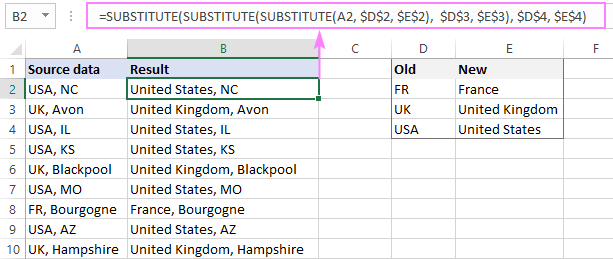
ਨੋਟ ਕਰੋ। SUBSTITUTE ਫੰਕਸ਼ਨ ਕੇਸ-ਸੰਵੇਦਨਸ਼ੀਲ ਹੈ, ਮਤਲਬ ਕਿ ਤੁਹਾਨੂੰ ਪੁਰਾਣੇ ਮੁੱਲ ( ਪੁਰਾਣੇ_ਟੈਕਸਟ ) ਨੂੰ ਉਸੇ ਅੱਖਰ ਕੇਸ ਵਿੱਚ ਟਾਈਪ ਕਰਨਾ ਚਾਹੀਦਾ ਹੈ ਜਿਵੇਂ ਕਿ ਉਹ ਅਸਲ ਡੇਟਾ ਵਿੱਚ ਦਿਖਾਈ ਦਿੰਦੇ ਹਨ।
ਜਿੰਨਾ ਆਸਾਨ ਹੋ ਸਕਦਾ ਹੈ, ਇਸ ਵਿਧੀ ਵਿੱਚ ਇੱਕ ਮਹੱਤਵਪੂਰਨ ਕਮੀ ਹੈ - ਜਦੋਂ ਤੁਹਾਡੇ ਕੋਲ ਦਰਜਨਾਂ ਆਈਟਮਾਂ ਬਦਲਣ ਲਈ ਹੁੰਦੀਆਂ ਹਨ, ਤਾਂ ਨੇਸਟਡ ਫੰਕਸ਼ਨਾਂ ਦਾ ਪ੍ਰਬੰਧਨ ਕਰਨਾ ਕਾਫ਼ੀ ਮੁਸ਼ਕਲ ਹੋ ਜਾਂਦਾ ਹੈ।
ਫਾਇਦੇ : ਆਸਾਨ -ਨੂੰ ਲਾਗੂ ਕਰਨ ਲਈ; ਸਾਰੇ ਐਕਸਲ ਸੰਸਕਰਣਾਂ ਵਿੱਚ ਸਮਰਥਿਤ
ਨੁਕਸਾਨ : ਸੀਮਤ ਸੰਖਿਆ ਦੇ ਮੁੱਲਾਂ ਨੂੰ ਲੱਭਣ/ਬਦਲਣ ਲਈ ਵਰਤਣ ਲਈ ਸਭ ਤੋਂ ਵਧੀਆ
XLOOKUP ਨਾਲ ਕਈ ਐਂਟਰੀਆਂ ਖੋਜੋ ਅਤੇ ਬਦਲੋ
ਉਸ ਸਥਿਤੀ ਵਿੱਚ ਜਦੋਂ ਤੁਸੀਂ ਪੂਰੀ ਸੈੱਲ ਸਮੱਗਰੀ ਨੂੰ ਬਦਲਣ ਦੀ ਕੋਸ਼ਿਸ਼ ਕਰ ਰਹੇ ਹੋ, ਨਾ ਕਿ ਇਸਦਾ ਹਿੱਸਾ, XLOOKUP ਫੰਕਸ਼ਨ ਕੰਮ ਆਉਂਦਾ ਹੈ।
ਆਓਕਹੋ ਕਿ ਤੁਹਾਡੇ ਕੋਲ ਕਾਲਮ A ਵਿੱਚ ਦੇਸ਼ਾਂ ਦੀ ਸੂਚੀ ਹੈ ਅਤੇ ਸਾਰੇ ਸੰਖੇਪ ਰੂਪਾਂ ਨੂੰ ਸੰਬੰਧਿਤ ਪੂਰੇ ਨਾਵਾਂ ਨਾਲ ਬਦਲਣ ਦਾ ਟੀਚਾ ਹੈ। ਪਿਛਲੀ ਉਦਾਹਰਨ ਦੀ ਤਰ੍ਹਾਂ, ਤੁਸੀਂ "ਲੱਭੋ" ਅਤੇ "ਬਦਲੋ" ਆਈਟਮਾਂ ਨੂੰ ਵੱਖਰੇ ਕਾਲਮਾਂ (ਕ੍ਰਮਵਾਰ D ਅਤੇ E) ਵਿੱਚ ਇਨਪੁੱਟ ਕਰਨ ਦੇ ਨਾਲ ਸ਼ੁਰੂ ਕਰਦੇ ਹੋ, ਅਤੇ ਫਿਰ ਇਸ ਫਾਰਮੂਲੇ ਨੂੰ B2 ਵਿੱਚ ਦਰਜ ਕਰੋ:
=XLOOKUP(A2, $D$2:$D$4, $E$2:$E$4, A2)
ਐਕਸਲ ਭਾਸ਼ਾ ਤੋਂ ਮਨੁੱਖੀ ਭਾਸ਼ਾ ਵਿੱਚ ਅਨੁਵਾਦ ਕੀਤਾ ਗਿਆ, ਇੱਥੇ ਫਾਰਮੂਲਾ ਕੀ ਕਰਦਾ ਹੈ:
D2:D4 (lookup_array) ਵਿੱਚ A2 ਮੁੱਲ (lookup_value) ਦੀ ਖੋਜ ਕਰੋ ਅਤੇ E2:E4 (return_array) ਤੋਂ ਇੱਕ ਮੇਲ ਵਾਪਸ ਕਰੋ। ਜੇਕਰ ਨਹੀਂ ਮਿਲਿਆ, ਤਾਂ A2 ਤੋਂ ਅਸਲ ਮੁੱਲ ਖਿੱਚੋ।
ਹੇਠਾਂ ਦਿੱਤੇ ਸੈੱਲਾਂ ਵਿੱਚ ਫਾਰਮੂਲਾ ਕਾਪੀ ਕਰਨ ਲਈ ਫਿਲ ਹੈਂਡਲ 'ਤੇ ਡਬਲ-ਕਲਿੱਕ ਕਰੋ, ਅਤੇ ਨਤੀਜਾ ਤੁਹਾਨੂੰ ਉਡੀਕ ਨਹੀਂ ਕਰੇਗਾ:
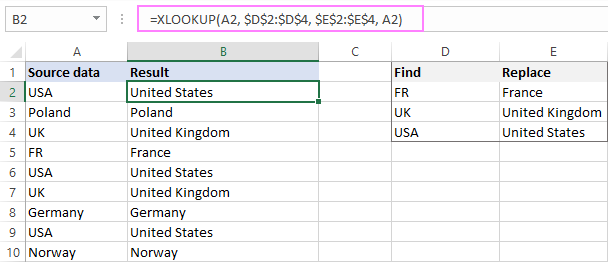
ਕਿਉਂਕਿ XLOOKUP ਫੰਕਸ਼ਨ ਕੇਵਲ Excel 365 ਵਿੱਚ ਉਪਲਬਧ ਹੈ, ਉਪਰੋਕਤ ਫਾਰਮੂਲਾ ਪੁਰਾਣੇ ਸੰਸਕਰਣਾਂ ਵਿੱਚ ਕੰਮ ਨਹੀਂ ਕਰੇਗਾ। ਹਾਲਾਂਕਿ, ਤੁਸੀਂ ਆਸਾਨੀ ਨਾਲ IFERROR ਜਾਂ IFNA ਅਤੇ VLOOKUP:
=IFNA(VLOOKUP(A2, $D$2:$E$4, 2, FALSE), A2)
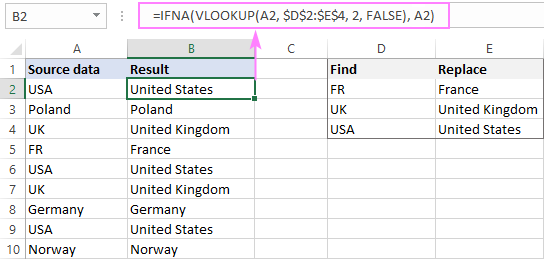
ਨੋਟ ਦੇ ਸੁਮੇਲ ਨਾਲ ਇਸ ਵਿਵਹਾਰ ਦੀ ਨਕਲ ਕਰ ਸਕਦੇ ਹੋ। SUBSTITUTE ਦੇ ਉਲਟ, XLOOKUP ਅਤੇ VLOOKUP ਫੰਕਸ਼ਨ ਕੇਸ-ਸੰਵੇਦਨਸ਼ੀਲ ਨਹੀਂ ਹਨ , ਭਾਵ ਉਹ ਅੱਖਰ ਕੇਸ ਨੂੰ ਨਜ਼ਰਅੰਦਾਜ਼ ਕਰਦੇ ਹੋਏ ਲੁੱਕਅਪ ਮੁੱਲਾਂ ਦੀ ਖੋਜ ਕਰਦੇ ਹਨ। ਉਦਾਹਰਨ ਲਈ, ਸਾਡਾ ਫਾਰਮੂਲਾ FR ਅਤੇ fr ਨੂੰ France ਨਾਲ ਬਦਲ ਦੇਵੇਗਾ।
ਫਾਇਦੇ : ਆਮ ਫੰਕਸ਼ਨਾਂ ਦੀ ਅਸਧਾਰਨ ਵਰਤੋਂ; ਸਾਰੇ ਐਕਸਲ ਸੰਸਕਰਣਾਂ ਵਿੱਚ ਕੰਮ ਕਰਦਾ ਹੈ
ਨੁਕਸਾਨ : ਇੱਕ ਸੈੱਲ ਪੱਧਰ 'ਤੇ ਕੰਮ ਕਰਦਾ ਹੈ, ਸੈੱਲ ਸਮੱਗਰੀ ਦੇ ਹਿੱਸੇ ਨੂੰ ਨਹੀਂ ਬਦਲ ਸਕਦਾ
ਆਵਰਤੀ LAMBDA ਫੰਕਸ਼ਨ ਦੀ ਵਰਤੋਂ ਕਰਕੇ ਮਲਟੀਪਲ ਰਿਪਲੇਸ
ਮਾਈਕਰੋਸਾਫਟ ਲਈ365 ਗਾਹਕ, ਐਕਸਲ ਇੱਕ ਵਿਸ਼ੇਸ਼ ਫੰਕਸ਼ਨ ਪ੍ਰਦਾਨ ਕਰਦਾ ਹੈ ਜੋ ਰਵਾਇਤੀ ਫਾਰਮੂਲਾ ਭਾਸ਼ਾ ਦੀ ਵਰਤੋਂ ਕਰਕੇ ਕਸਟਮ ਫੰਕਸ਼ਨ ਬਣਾਉਣ ਦੀ ਆਗਿਆ ਦਿੰਦਾ ਹੈ। ਹਾਂ, ਮੈਂ LAMBDA ਬਾਰੇ ਗੱਲ ਕਰ ਰਿਹਾ ਹਾਂ। ਇਸ ਵਿਧੀ ਦੀ ਖ਼ੂਬਸੂਰਤੀ ਇਹ ਹੈ ਕਿ ਇਹ ਇੱਕ ਬਹੁਤ ਹੀ ਲੰਬੇ ਅਤੇ ਗੁੰਝਲਦਾਰ ਫਾਰਮੂਲੇ ਨੂੰ ਇੱਕ ਬਹੁਤ ਹੀ ਸੰਖੇਪ ਅਤੇ ਸਧਾਰਨ ਵਿੱਚ ਬਦਲ ਸਕਦੀ ਹੈ। ਇਸ ਤੋਂ ਇਲਾਵਾ, ਇਹ ਤੁਹਾਨੂੰ ਆਪਣੇ ਖੁਦ ਦੇ ਫੰਕਸ਼ਨ ਬਣਾਉਣ ਦਿੰਦਾ ਹੈ ਜੋ ਐਕਸਲ ਵਿੱਚ ਮੌਜੂਦ ਨਹੀਂ ਹਨ, ਕੁਝ ਅਜਿਹਾ ਜੋ ਪਹਿਲਾਂ ਸਿਰਫ VBA ਨਾਲ ਸੰਭਵ ਸੀ।
ਕਸਟਮ LAMBDA ਫੰਕਸ਼ਨਾਂ ਨੂੰ ਬਣਾਉਣ ਅਤੇ ਵਰਤਣ ਬਾਰੇ ਵਿਸਤ੍ਰਿਤ ਜਾਣਕਾਰੀ ਲਈ, ਕਿਰਪਾ ਕਰਕੇ ਇਸ ਟਿਊਟੋਰਿਅਲ ਨੂੰ ਦੇਖੋ: ਕਿਵੇਂ ਐਕਸਲ ਵਿੱਚ LAMBDA ਫੰਕਸ਼ਨ ਲਿਖਣ ਲਈ। ਇੱਥੇ, ਅਸੀਂ ਕੁਝ ਵਿਹਾਰਕ ਉਦਾਹਰਣਾਂ 'ਤੇ ਚਰਚਾ ਕਰਾਂਗੇ।
ਫਾਇਦੇ : ਨਤੀਜਾ ਫੰਕਸ਼ਨ ਦੀ ਵਰਤੋਂ ਕਰਨ ਲਈ ਇੱਕ ਸ਼ਾਨਦਾਰ ਅਤੇ ਹੈਰਾਨੀਜਨਕ ਤੌਰ 'ਤੇ ਸਰਲ ਹੈ, ਭਾਵੇਂ ਬਦਲਣ ਵਾਲੇ ਜੋੜਿਆਂ ਦੀ ਗਿਣਤੀ ਹੋਵੇ
ਨੁਕਸਾਨ : ਕੇਵਲ ਐਕਸਲ 365 ਵਿੱਚ ਉਪਲਬਧ; ਵਰਕਬੁੱਕ-ਵਿਸ਼ੇਸ਼ ਅਤੇ ਵੱਖ-ਵੱਖ ਵਰਕਬੁੱਕਾਂ ਵਿੱਚ ਦੁਬਾਰਾ ਨਹੀਂ ਵਰਤੀ ਜਾ ਸਕਦੀ
ਉਦਾਹਰਨ 1. ਇੱਕ ਵਾਰ ਵਿੱਚ ਕਈ ਸ਼ਬਦਾਂ / ਸਤਰਾਂ ਨੂੰ ਖੋਜੋ ਅਤੇ ਬਦਲੋ
ਇੱਕ ਵਾਰ ਵਿੱਚ ਕਈ ਸ਼ਬਦਾਂ ਜਾਂ ਟੈਕਸਟ ਨੂੰ ਬਦਲਣ ਲਈ, ਅਸੀਂ ਇੱਕ ਕਸਟਮ ਬਣਾਇਆ ਹੈ LAMBDA ਫੰਕਸ਼ਨ, ਜਿਸਦਾ ਨਾਮ MultiReplace ਹੈ, ਜੋ ਇਹਨਾਂ ਵਿੱਚੋਂ ਇੱਕ ਰੂਪ ਲੈ ਸਕਦਾ ਹੈ:
=LAMBDA(text, old, new, IF(old"", MultiReplace(SUBSTITUTE(text, old, new), OFFSET(old, 1, 0), OFFSET(new, 1, 0)), text))
ਜਾਂ
=LAMBDA(text, old, new, IF(old="", text, MultiReplace(SUBSTITUTE(text, old, new), OFFSET(old, 1, 0), OFFSET(new, 1, 0))))
ਦੋਵੇਂ ਆਵਰਤੀ ਹਨ ਫੰਕਸ਼ਨ ਜੋ ਆਪਣੇ ਆਪ ਨੂੰ ਕਾਲ ਕਰਦੇ ਹਨ। ਫਰਕ ਸਿਰਫ ਇਸ ਗੱਲ ਵਿੱਚ ਹੈ ਕਿ ਐਗਜ਼ਿਟ ਪੁਆਇੰਟ ਕਿਵੇਂ ਸਥਾਪਿਤ ਕੀਤਾ ਗਿਆ ਹੈ।
ਪਹਿਲੇ ਫਾਰਮੂਲੇ ਵਿੱਚ, IF ਫੰਕਸ਼ਨ ਜਾਂਚ ਕਰਦਾ ਹੈ ਕਿ ਕੀ ਪੁਰਾਣੀ ਸੂਚੀ ਖਾਲੀ ਨਹੀਂ ਹੈ (ਪੁਰਾਣੀ "")। ਜੇਕਰ ਸਹੀ ਹੈ, ਤਾਂ ਮਲਟੀ-ਰਿਪਲੇਸ ਫੰਕਸ਼ਨ ਨੂੰ ਕਾਲ ਕੀਤਾ ਜਾਂਦਾ ਹੈ। ਜੇਕਰ FALSE, ਫੰਕਸ਼ਨ ਟੈਕਸਟ ਇਸ ਦਾ ਮੌਜੂਦਾ ਰੂਪ ਵਾਪਸ ਕਰਦਾ ਹੈ ਅਤੇ ਬਾਹਰ ਨਿਕਲਦਾ ਹੈ।
ਦੂਜਾ ਫਾਰਮੂਲਾ ਉਲਟਾ ਤਰਕ ਵਰਤਦਾ ਹੈ: ਜੇਕਰ ਪੁਰਾਣਾ ਖਾਲੀ ਹੈ (ਪੁਰਾਣਾ=""), ਤਾਂ <1 ਵਾਪਸ ਕਰੋ>text ਅਤੇ ਬਾਹਰ ਨਿਕਲੋ; ਨਹੀਂ ਤਾਂ ਮਲਟੀ-ਰਿਪਲੇਸ ਨੂੰ ਕਾਲ ਕਰੋ।
ਸਭ ਤੋਂ ਔਖਾ ਹਿੱਸਾ ਪੂਰਾ ਹੋ ਗਿਆ ਹੈ! ਤੁਹਾਡੇ ਲਈ ਕੀ ਕਰਨਾ ਬਾਕੀ ਹੈ ਉਹ ਹੈ ਨਾਮ ਮੈਨੇਜਰ ਵਿੱਚ ਮਲਟੀ-ਰਿਪਲੇਸ ਫੰਕਸ਼ਨ ਨੂੰ ਨਾਮ ਦੇਣਾ ਜਿਵੇਂ ਕਿ ਹੇਠਾਂ ਦਿੱਤੇ ਸਕ੍ਰੀਨਸ਼ਾਟ ਵਿੱਚ ਦਿਖਾਇਆ ਗਿਆ ਹੈ। ਵਿਸਤ੍ਰਿਤ ਦਿਸ਼ਾ-ਨਿਰਦੇਸ਼ਾਂ ਲਈ, ਕਿਰਪਾ ਕਰਕੇ LAMBDA ਫੰਕਸ਼ਨ ਨੂੰ ਨਾਮ ਕਿਵੇਂ ਦੇਣਾ ਹੈ ਦੇਖੋ।
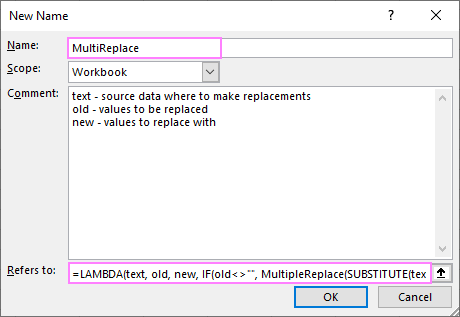
ਇੱਕ ਵਾਰ ਫੰਕਸ਼ਨ ਨੂੰ ਇੱਕ ਨਾਮ ਮਿਲ ਜਾਣ ਤੋਂ ਬਾਅਦ, ਤੁਸੀਂ ਇਸਨੂੰ ਕਿਸੇ ਹੋਰ ਇਨਬਿਲਟ ਫੰਕਸ਼ਨ ਵਾਂਗ ਹੀ ਵਰਤ ਸਕਦੇ ਹੋ।
ਅੰਤ-ਉਪਭੋਗਤਾ ਦੇ ਦ੍ਰਿਸ਼ਟੀਕੋਣ ਤੋਂ, ਤੁਸੀਂ ਦੋ ਫਾਰਮੂਲਾ ਪਰਿਵਰਤਨਾਂ ਵਿੱਚੋਂ ਜੋ ਵੀ ਚੁਣਦੇ ਹੋ, ਸੰਟੈਕਸ ਇਸ ਤਰ੍ਹਾਂ ਸਧਾਰਨ ਹੈ:
ਮਲਟੀ-ਰਿਪਲੇਸ(ਟੈਕਸਟ, ਪੁਰਾਣਾ, ਨਵਾਂ)ਕਿੱਥੇ:
- ਟੈਕਸਟ - ਸਰੋਤ ਡੇਟਾ
- ਪੁਰਾਣਾ - ਲੱਭਣ ਲਈ ਮੁੱਲ
- ਨਵਾਂ - ਨਾਲ ਬਦਲਣ ਲਈ ਮੁੱਲ
ਪਿਛਲੀ ਉਦਾਹਰਨ ਨੂੰ ਥੋੜਾ ਹੋਰ ਅੱਗੇ ਲੈ ਕੇ, ਆਓ ਨਾ ਸਿਰਫ਼ ਦੇਸ਼ ਦੇ ਸੰਖੇਪ ਸ਼ਬਦਾਂ ਨੂੰ ਸਗੋਂ ਰਾਜ ਦੇ ਸੰਖੇਪ ਰੂਪਾਂ ਨੂੰ ਵੀ ਬਦਲੀਏ। ਇਸਦੇ ਲਈ, D2 ਤੋਂ ਸ਼ੁਰੂ ਹੋਣ ਵਾਲੇ ਕਾਲਮ D ਵਿੱਚ ਸੰਖੇਪ ( ਪੁਰਾਣੇ ਮੁੱਲ) ਅਤੇ E2 ਤੋਂ ਸ਼ੁਰੂ ਹੋਣ ਵਾਲੇ ਕਾਲਮ E ਵਿੱਚ ਪੂਰੇ ਨਾਮ ( ਨਵੇਂ ਮੁੱਲ) ਟਾਈਪ ਕਰੋ।
ਵਿੱਚ। B2, ਮਲਟੀ-ਰਿਪਲੇਸ ਫੰਕਸ਼ਨ ਦਰਜ ਕਰੋ:
=MultiReplace(A2:A10, D2, E2)
ਐਂਟਰ ਦਬਾਓ ਅਤੇ ਨਤੀਜਿਆਂ ਦਾ ਅਨੰਦ ਲਓ :)
19>
ਇਹ ਫਾਰਮੂਲਾ ਕਿਵੇਂ ਕੰਮ ਕਰਦਾ ਹੈ
ਫਾਰਮੂਲੇ ਨੂੰ ਸਮਝਣ ਦਾ ਸੁਰਾਗ ਆਵਰਤੀ ਨੂੰ ਸਮਝਣਾ ਹੈ। ਇਹ ਗੁੰਝਲਦਾਰ ਲੱਗ ਸਕਦਾ ਹੈ, ਪਰ ਸਿਧਾਂਤ ਕਾਫ਼ੀ ਸਧਾਰਨ ਹੈ. ਹਰੇਕ ਨਾਲਦੁਹਰਾਓ, ਇੱਕ ਆਵਰਤੀ ਫੰਕਸ਼ਨ ਇੱਕ ਵੱਡੀ ਸਮੱਸਿਆ ਦੀ ਇੱਕ ਛੋਟੀ ਜਿਹੀ ਉਦਾਹਰਣ ਨੂੰ ਹੱਲ ਕਰਦਾ ਹੈ। ਸਾਡੇ ਕੇਸ ਵਿੱਚ, ਮਲਟੀ-ਰਿਪਲੇਸ ਫੰਕਸ਼ਨ ਪੁਰਾਣੇ ਅਤੇ ਨਵੇਂ ਮੁੱਲਾਂ ਨੂੰ ਲੂਪ ਕਰਦਾ ਹੈ ਅਤੇ, ਹਰੇਕ ਲੂਪ ਦੇ ਨਾਲ, ਇੱਕ ਤਬਦੀਲੀ ਕਰਦਾ ਹੈ:
ਮਲਟੀ-ਰਿਪਲੇਸ (SUBSTITUTE(text, old, new), OFFSET(old, 1, 0), OFFSET(new, 1, 0))
ਜਿਵੇਂ ਕਿ ਨੇਸਟਡ SUBSTITUTE ਫੰਕਸ਼ਨਾਂ ਦੇ ਨਾਲ, ਪਿਛਲੇ SUBSTITUTE ਦਾ ਨਤੀਜਾ ਅਗਲੇ SUBSTITUTE ਲਈ text ਪੈਰਾਮੀਟਰ ਬਣ ਜਾਂਦਾ ਹੈ। ਦੂਜੇ ਸ਼ਬਦਾਂ ਵਿੱਚ, ਮਲਟੀ-ਰਿਪਲੇਸ ਦੀ ਹਰੇਕ ਅਗਲੀ ਕਾਲ 'ਤੇ, SUBSTITUTE ਫੰਕਸ਼ਨ ਅਸਲ ਟੈਕਸਟ ਸਤਰ ਨੂੰ ਨਹੀਂ, ਸਗੋਂ ਪਿਛਲੀ ਕਾਲ ਦੀ ਆਉਟਪੁੱਟ ਦੀ ਪ੍ਰਕਿਰਿਆ ਕਰਦਾ ਹੈ।
<1 'ਤੇ ਸਾਰੀਆਂ ਆਈਟਮਾਂ ਨੂੰ ਸੰਭਾਲਣ ਲਈ>ਪੁਰਾਣੀ ਸੂਚੀ, ਅਸੀਂ ਸਭ ਤੋਂ ਉੱਪਰਲੇ ਸੈੱਲ ਨਾਲ ਸ਼ੁਰੂ ਕਰਦੇ ਹਾਂ, ਅਤੇ ਹਰੇਕ ਇੰਟਰਐਕਸ਼ਨ ਨਾਲ 1 ਕਤਾਰ ਨੂੰ ਹੇਠਾਂ ਲਿਜਾਣ ਲਈ OFFSET ਫੰਕਸ਼ਨ ਦੀ ਵਰਤੋਂ ਕਰਦੇ ਹਾਂ:
OFFSET(old, 1, 0)
ਇਹੀ ਲਈ ਕੀਤਾ ਜਾਂਦਾ ਹੈ। ਨਵੀਂ ਸੂਚੀ:
OFFSET(new, 1, 0)
ਮਹੱਤਵਪੂਰਣ ਗੱਲ ਇਹ ਹੈ ਕਿ ਇੱਕ ਐਗਜ਼ਿਟ ਪੁਆਇੰਟ ਪ੍ਰਦਾਨ ਕਰਨਾ ਹੈ ਤਾਂ ਜੋ ਲਗਾਤਾਰ ਕਾਲਾਂ ਨੂੰ ਹਮੇਸ਼ਾ ਲਈ ਅੱਗੇ ਵਧਣ ਤੋਂ ਰੋਕਿਆ ਜਾ ਸਕੇ। ਇਹ IF ਫੰਕਸ਼ਨ ਦੀ ਮਦਦ ਨਾਲ ਕੀਤਾ ਜਾਂਦਾ ਹੈ - ਜੇਕਰ ਪੁਰਾਣਾ ਸੈੱਲ ਖਾਲੀ ਹੈ, ਤਾਂ ਫੰਕਸ਼ਨ ਟੈਕਸਟ ਇਸ ਨੂੰ ਮੌਜੂਦਾ ਰੂਪ ਦਿੰਦਾ ਹੈ ਅਤੇ ਬਾਹਰ ਆਉਂਦਾ ਹੈ:
=LAMBDA(text, old, new, IF(old="", text, MultiReplace(…)))
ਜਾਂ
=LAMBDA(text, old, new, IF(old"", MultiReplace(…), text))
ਉਦਾਹਰਨ 2. ਐਕਸਲ ਵਿੱਚ ਕਈ ਅੱਖਰਾਂ ਨੂੰ ਬਦਲੋ
ਸਿਧਾਂਤ ਵਿੱਚ, ਪਿਛਲੀ ਉਦਾਹਰਨ ਵਿੱਚ ਚਰਚਾ ਕੀਤੀ ਗਈ ਮਲਟੀ-ਰਿਪਲੇਸ ਫੰਕਸ਼ਨ ਵਿਅਕਤੀਗਤ ਅੱਖਰਾਂ ਨੂੰ ਵੀ ਹੈਂਡਲ ਕਰੋ, ਬਸ਼ਰਤੇ ਕਿ ਹਰੇਕ ਪੁਰਾਣੇ ਅਤੇ ਨਵੇਂ ਅੱਖਰ ਨੂੰ ਇੱਕ ਵੱਖਰੇ ਸੈੱਲ ਵਿੱਚ ਦਾਖਲ ਕੀਤਾ ਗਿਆ ਹੋਵੇ, ਬਿਲਕੁਲ ਉਪਰੋਕਤ ਸਕ੍ਰੀਨਸ਼ੌਟਸ ਵਿੱਚ ਸੰਖੇਪ ਅਤੇ ਪੂਰੇ ਨਾਵਾਂ ਵਾਂਗ।
ਜੇਕਰ ਤੁਸੀਂ ਪੁਰਾਣੇ ਨੂੰ ਇਨਪੁਟ ਕਰਨਾ ਚਾਹੁੰਦੇ ਹੋਇੱਕ ਸੈੱਲ ਵਿੱਚ ਅੱਖਰ ਅਤੇ ਦੂਜੇ ਸੈੱਲ ਵਿੱਚ ਨਵੇਂ ਅੱਖਰ, ਜਾਂ ਉਹਨਾਂ ਨੂੰ ਸਿੱਧੇ ਫਾਰਮੂਲੇ ਵਿੱਚ ਟਾਈਪ ਕਰੋ, ਫਿਰ ਤੁਸੀਂ ਇਹਨਾਂ ਵਿੱਚੋਂ ਇੱਕ ਫਾਰਮੂਲੇ ਦੀ ਵਰਤੋਂ ਕਰਕੇ, ReplaceChars ਨਾਮਕ ਇੱਕ ਹੋਰ ਕਸਟਮ ਫੰਕਸ਼ਨ ਬਣਾ ਸਕਦੇ ਹੋ:
=LAMBDA(text, old_chars, new_chars, IF(old_chars"", ReplaceChars(SUBSTITUTE(text, LEFT(old_chars), LEFT(new_chars)), RIGHT(old_chars, LEN(old_chars)-1), RIGHT(new_chars, LEN(new_chars)-1)), text))
ਜਾਂ
=LAMBDA(text, old_chars, new_chars, IF(old_chars="", text, ReplaceChars(SUBSTITUTE(text, LEFT(old_chars), LEFT(new_chars)), RIGHT(old_chars, LEN(old_chars)-1), RIGHT(new_chars, LEN(new_chars)-1))))
ਨੇਮ ਮੈਨੇਜਰ ਵਿੱਚ ਆਪਣੇ ਨਵੇਂ ਲਾਂਬਡਾ ਫੰਕਸ਼ਨ ਨੂੰ ਆਮ ਵਾਂਗ ਨਾਮ ਦੇਣਾ ਯਾਦ ਰੱਖੋ:
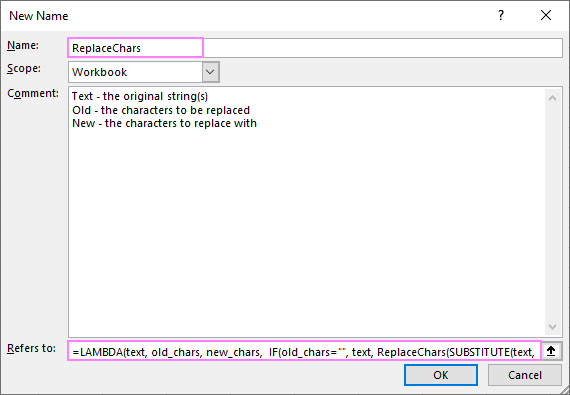
ਅਤੇ ਤੁਹਾਡਾ ਨਵਾਂ ਕਸਟਮ ਫੰਕਸ਼ਨ ਵਰਤੋਂ ਲਈ ਤਿਆਰ ਹੈ:
ਰੀਪਲੇਸ ਚਾਰਸ(ਟੈਕਸਟ, ਪੁਰਾਣੇ_ਚਾਰਸ, ਨਵੇਂ_ਚਾਰਸ)ਕਿੱਥੇ:
- ਟੈਕਸਟ - ਅਸਲ ਸਤਰ
- ਪੁਰਾਣਾ - ਖੋਜਣ ਲਈ ਅੱਖਰ
- ਨਵੇਂ - ਅੱਖਰ
ਇਸ ਨੂੰ ਫੀਲਡ ਟੈਸਟ ਦੇਣ ਲਈ, ਚਲੋ ਕੁਝ ਅਜਿਹਾ ਕਰੀਏ ਜੋ ਅਕਸਰ ਆਯਾਤ ਕੀਤੇ ਡੇਟਾ 'ਤੇ ਕੀਤਾ ਜਾਂਦਾ ਹੈ - ਸਮਾਰਟ ਕੋਟਸ ਅਤੇ ਸਮਾਰਟ ਅਪੋਸਟ੍ਰੋਫਸ ਨੂੰ ਸਿੱਧੇ ਕੋਟਸ ਅਤੇ ਸਟ੍ਰੇਟ ਐਪੋਸਟ੍ਰੋਫਸ ਨਾਲ ਬਦਲੋ।
ਪਹਿਲਾਂ, ਅਸੀਂ D2 ਵਿੱਚ ਸਮਾਰਟ ਕੋਟਸ ਅਤੇ ਸਮਾਰਟ ਐਪੋਸਟ੍ਰੋਫੀ, ਸਿੱਧੇ ਕੋਟਸ ਅਤੇ E2 ਵਿੱਚ ਸਿੱਧੇ ਐਪੋਸਟ੍ਰੋਫੀ ਨੂੰ ਇਨਪੁਟ ਕਰਦੇ ਹਾਂ। , ਬਿਹਤਰ ਪੜ੍ਹਨਯੋਗਤਾ ਲਈ ਅੱਖਰਾਂ ਨੂੰ ਖਾਲੀ ਥਾਂਵਾਂ ਨਾਲ ਵੱਖ ਕਰਨਾ। (ਜਿਵੇਂ ਕਿ ਅਸੀਂ ਦੋਵੇਂ ਸੈੱਲਾਂ ਵਿੱਚ ਇੱਕੋ ਡੀਲੀਮੀਟਰ ਦੀ ਵਰਤੋਂ ਕਰਦੇ ਹਾਂ, ਇਸਦਾ ਨਤੀਜਾ 'ਤੇ ਕੋਈ ਪ੍ਰਭਾਵ ਨਹੀਂ ਪਵੇਗਾ - ਐਕਸਲ ਇੱਕ ਸਪੇਸ ਨੂੰ ਇੱਕ ਸਪੇਸ ਨਾਲ ਬਦਲ ਦੇਵੇਗਾ।)
ਉਸ ਤੋਂ ਬਾਅਦ, ਅਸੀਂ ਇਸ ਫਾਰਮੂਲੇ ਨੂੰ B2 ਵਿੱਚ ਦਾਖਲ ਕਰਦੇ ਹਾਂ:
=ReplaceChars(A2:A4, D2, E2)
ਅਤੇ ਉਹ ਨਤੀਜੇ ਪ੍ਰਾਪਤ ਕਰੋ ਜੋ ਅਸੀਂ ਲੱਭ ਰਹੇ ਸੀ:
21>
ਫਾਰਮੂਲੇ ਵਿੱਚ ਅੱਖਰਾਂ ਨੂੰ ਸਿੱਧਾ ਟਾਈਪ ਕਰਨਾ ਵੀ ਸੰਭਵ ਹੈ। ਸਾਡੇ ਕੇਸ ਵਿੱਚ, ਇਸ ਤਰ੍ਹਾਂ ਦੇ ਸਿੱਧੇ ਕੋਟਸ ਨੂੰ "ਡੁਪਲੀਕੇਟ" ਕਰਨਾ ਯਾਦ ਰੱਖੋ:
=ReplaceChars(A2:A4, "“ ” ’", """ "" '")
ਇਹ ਫਾਰਮੂਲਾ ਕਿਵੇਂ ਕੰਮ ਕਰਦਾ ਹੈ
The ReplaceChars ਫੰਕਸ਼ਨ ਚੱਕਰ ਪੁਰਾਣੇ_ਚਰਜ਼ ਅਤੇ ਨਵੇਂ_ਚਰਜ਼ ਸਟ੍ਰਿੰਗਾਂ ਰਾਹੀਂ ਚਲਾਉਂਦਾ ਹੈ ਅਤੇ ਖੱਬੇ ਪਾਸੇ ਦੇ ਪਹਿਲੇ ਅੱਖਰ ਤੋਂ ਸ਼ੁਰੂ ਹੁੰਦੇ ਹੋਏ ਇੱਕ ਸਮੇਂ ਵਿੱਚ ਇੱਕ ਬਦਲ ਦਿੰਦਾ ਹੈ। ਇਹ ਭਾਗ SUBSTITUTE ਫੰਕਸ਼ਨ ਦੁਆਰਾ ਕੀਤਾ ਜਾਂਦਾ ਹੈ:
SUBSTITUTE(text, LEFT(old_chars), LEFT(new_chars))
ਹਰੇਕ ਦੁਹਰਾਓ ਦੇ ਨਾਲ, RIGHT ਫੰਕਸ਼ਨ ਪੁਰਾਣੇ_ਅੱਖਰ ਅਤੇ ਦੋਵਾਂ ਦੇ ਖੱਬੇ ਤੋਂ ਇੱਕ ਅੱਖਰ ਨੂੰ ਹਟਾ ਦਿੰਦਾ ਹੈ। new_chars ਸਤਰ, ਤਾਂ ਜੋ LEFT ਬਦਲ ਲਈ ਅੱਖਰਾਂ ਦਾ ਅਗਲਾ ਜੋੜਾ ਪ੍ਰਾਪਤ ਕਰ ਸਕੇ:
ReplaceChars(SUBSTITUTE(text, LEFT(old_chars), LEFT(new_chars)), RIGHT(old_chars, LEN(old_chars)-1), RIGHT(new_chars, LEN(new_chars)-1))
ਹਰੇਕ ਆਵਰਤੀ ਕਾਲ ਤੋਂ ਪਹਿਲਾਂ, IF ਫੰਕਸ਼ਨ old_chars ਸਤਰ ਦਾ ਮੁਲਾਂਕਣ ਕਰਦਾ ਹੈ . ਜੇਕਰ ਇਹ ਖਾਲੀ ਨਹੀਂ ਹੈ, ਤਾਂ ਫੰਕਸ਼ਨ ਆਪਣੇ ਆਪ ਨੂੰ ਕਾਲ ਕਰਦਾ ਹੈ। ਜਿਵੇਂ ਹੀ ਆਖਰੀ ਅੱਖਰ ਨੂੰ ਬਦਲਿਆ ਜਾਂਦਾ ਹੈ, ਦੁਹਰਾਓ ਪ੍ਰਕਿਰਿਆ ਪੂਰੀ ਹੋ ਜਾਂਦੀ ਹੈ, ਫਾਰਮੂਲਾ ਟੈਕਸਟ ਇਸ ਦਾ ਮੌਜੂਦਾ ਰੂਪ ਵਾਪਸ ਕਰਦਾ ਹੈ ਅਤੇ ਬਾਹਰ ਨਿਕਲਦਾ ਹੈ।
ਨੋਟ ਕਰੋ। ਕਿਉਂਕਿ ਸਾਡੇ ਕੋਰ ਫਾਰਮੂਲੇ ਵਿੱਚ ਵਰਤਿਆ ਜਾਣ ਵਾਲਾ SUBSTITUTE ਫੰਕਸ਼ਨ ਕੇਸ-ਸੰਵੇਦਨਸ਼ੀਲ ਹੈ, ਦੋਵੇਂ Lambdas ( MultiReplace ਅਤੇ ReplaceChars ) ਵੱਡੇ ਅਤੇ ਛੋਟੇ ਅੱਖਰਾਂ ਨੂੰ ਵੱਖ-ਵੱਖ ਅੱਖਰਾਂ ਵਜੋਂ ਮੰਨਦੇ ਹਨ।
UDF ਨਾਲ ਵੱਡੇ ਪੱਧਰ 'ਤੇ ਲੱਭੋ ਅਤੇ ਬਦਲੋ
ਜੇਕਰ ਤੁਹਾਡੇ ਐਕਸਲ ਵਿੱਚ LAMBDA ਫੰਕਸ਼ਨ ਉਪਲਬਧ ਨਹੀਂ ਹੈ, ਤਾਂ ਤੁਸੀਂ VBA ਦੀ ਵਰਤੋਂ ਕਰਦੇ ਹੋਏ ਰਵਾਇਤੀ ਤਰੀਕੇ ਨਾਲ ਮਲਟੀ-ਰਿਪਲੇਸ ਲਈ ਇੱਕ ਉਪਭੋਗਤਾ ਦੁਆਰਾ ਪਰਿਭਾਸ਼ਿਤ ਫੰਕਸ਼ਨ ਲਿਖ ਸਕਦੇ ਹੋ।
UDF ਨੂੰ LAMBDA-ਪਰਿਭਾਸ਼ਿਤ MultiReplace ਫੰਕਸ਼ਨ ਤੋਂ ਵੱਖ ਕਰਨ ਲਈ, ਅਸੀਂ ਇਸਨੂੰ ਵੱਖਰਾ ਨਾਮ ਦੇਣ ਜਾ ਰਹੇ ਹਾਂ, ਕਹੋ MassReplace । ਫੰਕਸ਼ਨ ਦਾ ਕੋਡ ਇਸ ਪ੍ਰਕਾਰ ਹੈ:
ਫੰਕਸ਼ਨ ਮਾਸ ਰੀਪਲੇਸ (ਇੰਨਪੁਟ ਆਰ ਐਨ ਜੀ ਰੇਂਜ ਦੇ ਤੌਰ ਤੇ, ਰੇਂਜ ਦੇ ਤੌਰ ਤੇ ਲੱਭੋ, ਰੇਂਜ ਵਜੋਂ ਆਰਐਨਜੀ ਨੂੰ ਬਦਲੋ) ਵੇਰੀਐਂਟ () ਡਿਮ ਵਜੋਂਨਤੀਜਿਆਂ ਨੂੰ ਸਟੋਰ ਕਰਨ ਲਈ arRes() ਵੇਰੀਐਂਟ ਐਰੇ ਦੇ ਰੂਪ ਵਿੱਚ ਡਿਮ arSearchReplace(), sTmp As String 'ਐਰੇ ਜਿੱਥੇ ਲੱਭਣ/ਬਦਲਣ ਜੋੜਿਆਂ ਨੂੰ ਸਟੋਰ ਕਰਨਾ ਹੈ, ਅਸਥਾਈ ਸਤਰ ਡਿਮ iFindCurRow, cntFindRows As Long' SearchReplace ਐਰੇ ਦੀ ਮੌਜੂਦਾ ਕਤਾਰ ਦੀ ਸੂਚਕਾਂਕ, ਗਿਣਤੀ ਕਤਾਰਾਂ ਦੀ ਮੱਧਮ iInputCurRow, iInputCurCol, cntInputRows, cntInputCols ਸਰੋਤ ਰੇਂਜ ਵਿੱਚ ਮੌਜੂਦਾ ਕਤਾਰ ਦਾ ਇੰਡੈਕਸ, ਸਰੋਤ ਰੇਂਜ ਵਿੱਚ ਮੌਜੂਦਾ ਕਾਲਮ ਦੀ ਸੂਚਕਾਂਕ, ਕਤਾਰਾਂ ਦੀ ਗਿਣਤੀ, ਕਾਲਮਾਂ ਦੀ ਗਿਣਤੀ cntInputRows = InputRng.InputRng.Rows = InputRng.InputRngCols. .Columns.Count cntFindRows=FindRng.Rows.Count ReDim arRes(1 ਤੋਂ cntInputRows, 1 to cntInputCols) ReDim arSearchReplace(1 to cntFindRows, 1 ਤੋਂ 2) ' iFindsurCow =cFindRow ਲਈ findRows=Replace ਜੋੜਿਆਂ ਦੀ ਐਰੇ ਤਿਆਰ ਕਰਨਾ iFindCurRow, 1) = FindRng.Cells(iFindCurRow, 1)।Value arSearchReplace(iFindCurRow, 2) = ReplaceRng.Cells(iFindCurRow, 1)। ਮੁੱਲ ਅੱਗੇ ' iInCowputs = iInCowputs ਲਈ cInRowput ਲਈ ਸਰੋਤ urrow ਦੀ ਸੀਮਾ ਵਿੱਚ ਖੋਜ ਅਤੇ ਬਦਲਣਾ। 1 ਨੂੰ cntInputCols sTm p = InputRng.Cells(iInputCurRow, iInputCurCol)। ਮੁੱਲ ' iFindCurRow = 1 ਨੂੰ cntFindRows ਲਈ sTmp = Replace(sTmp, arSearchReplace(iFindCurRow, 1), arSearch2, Next(arSearch2) ਹਰੇਕ ਸੈੱਲ ਵਿੱਚ ਸਾਰੇ ਲੱਭੋ/ਬਦਲੋ ਜੋੜਿਆਂ ਨੂੰ ਬਦਲਣਾ। (iInputCurRow, iInputCurCol) = sTmp ਅੱਗੇ Next MassReplace = arRes ਐਂਡ ਫੰਕਸ਼ਨLAMBDA-ਪਰਿਭਾਸ਼ਿਤ ਫੰਕਸ਼ਨਾਂ ਵਾਂਗ, UDFs ਵਰਕਬੁੱਕ-ਵਿਆਪਕ ਹਨ। ਇਸਦਾ ਮਤਲਬ ਹੈ ਕਿ

